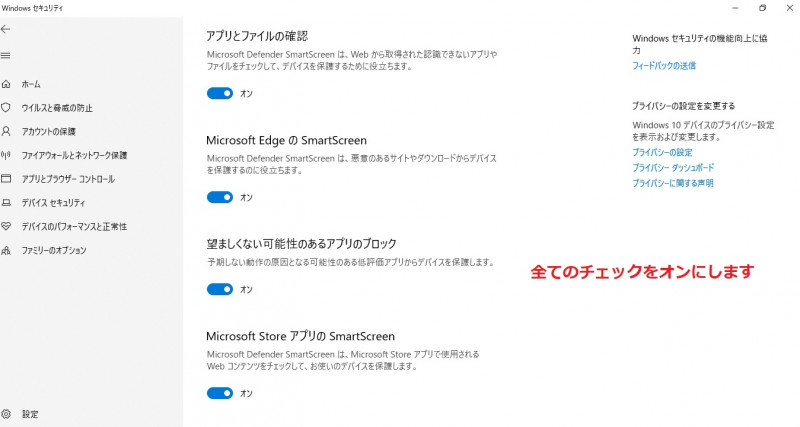【Windowsセキュリティ】アプリとブラウザーコントロール
マイクロソフトが提供するWindowsセキュリティには、
悪意のあるアプリやWebサイトから端末を保護する
[アプリとブラウザーコントロール]機能が搭載されています。
これを有効にすることで不要な広告表示をなしにしたり、
情報を盗み出そうとする不正なアプリをブロックしたりすることができます。
アプリとブラウザーコントロールの設定方法(画面はWIN10です)
1.[Windows]キーと[I]キーを押し、設定画面を表示します。
2.画面のメニューから[更新とセキュリティ]をクリックします。
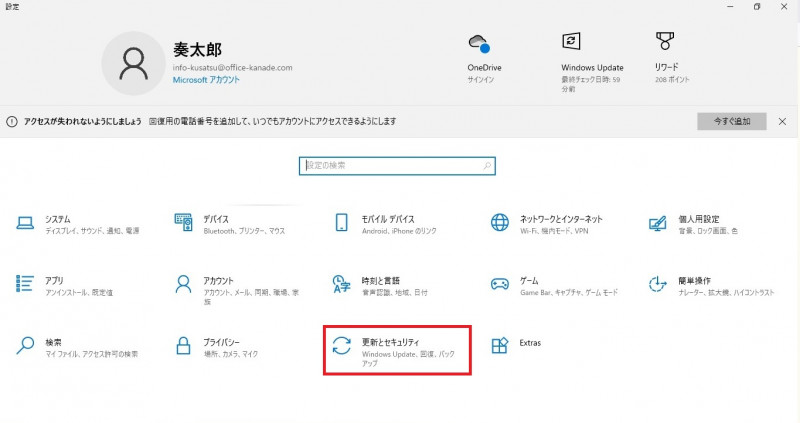
3.[Windowsセキュリティ]をクリックします。
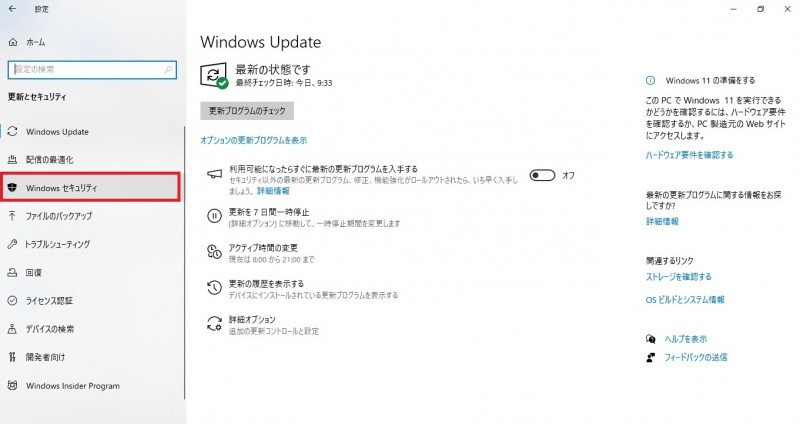
4.[Windowsセキュリティを開く]をクリックします。
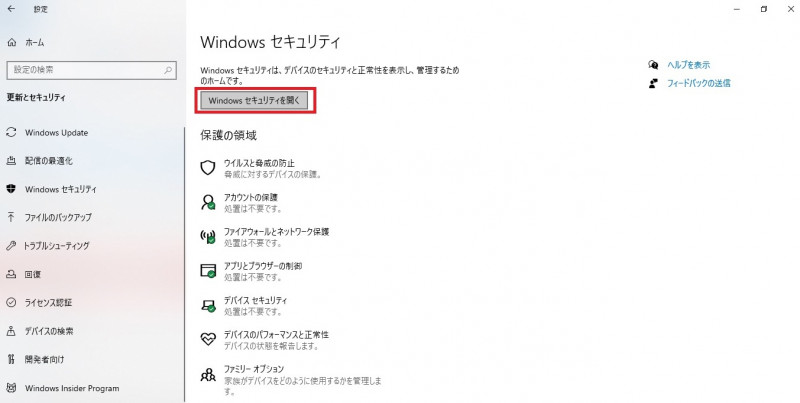
5.[アプリとブラウザーコントロール]をクリックします。
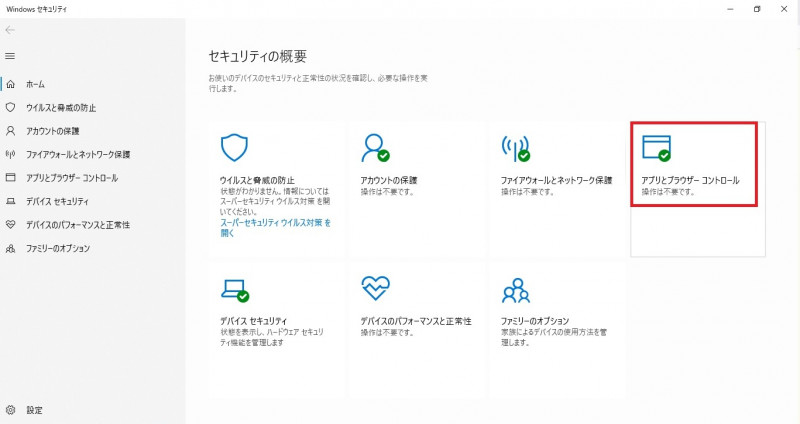
6.全てのチェックを[オン]にします。
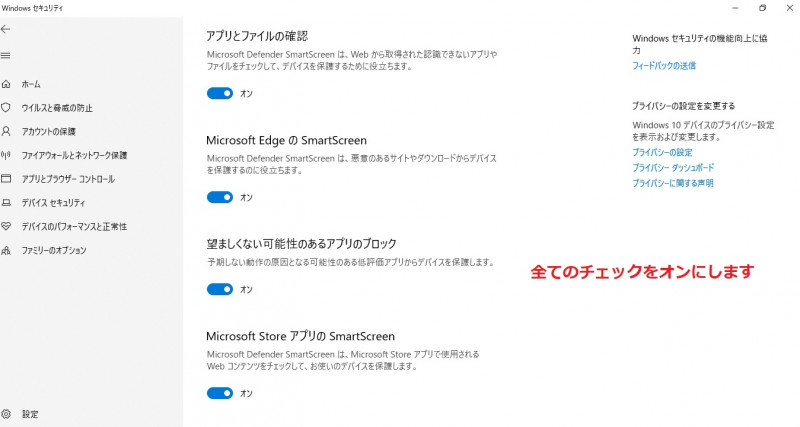
悪意のあるアプリやWebサイトから端末を保護する
[アプリとブラウザーコントロール]機能が搭載されています。
これを有効にすることで不要な広告表示をなしにしたり、
情報を盗み出そうとする不正なアプリをブロックしたりすることができます。
アプリとブラウザーコントロールの設定方法(画面はWIN10です)
1.[Windows]キーと[I]キーを押し、設定画面を表示します。
2.画面のメニューから[更新とセキュリティ]をクリックします。
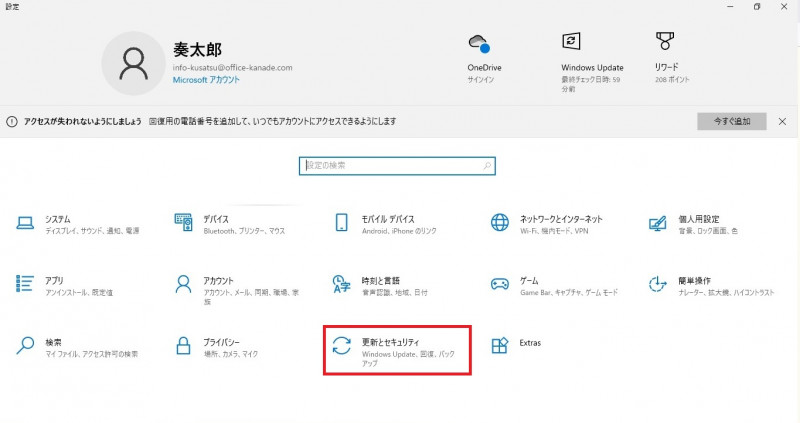
3.[Windowsセキュリティ]をクリックします。
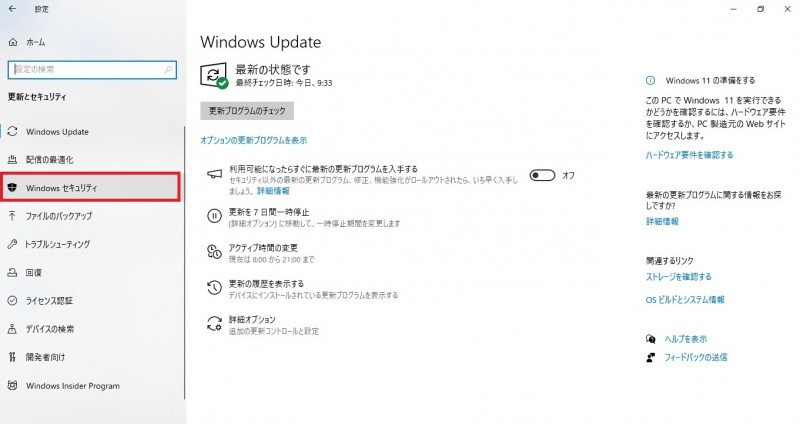
4.[Windowsセキュリティを開く]をクリックします。
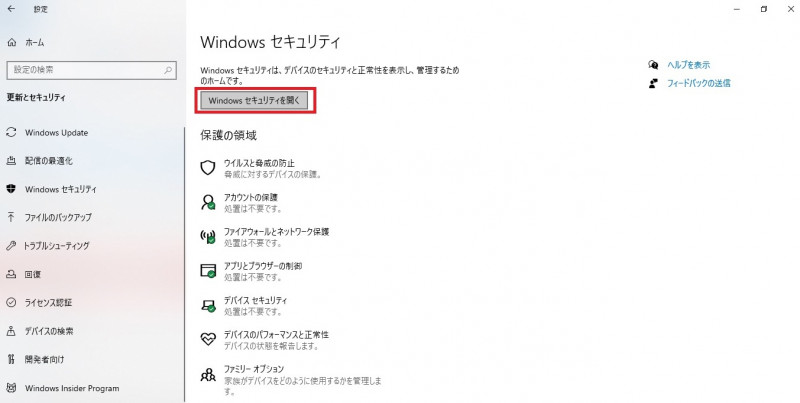
5.[アプリとブラウザーコントロール]をクリックします。
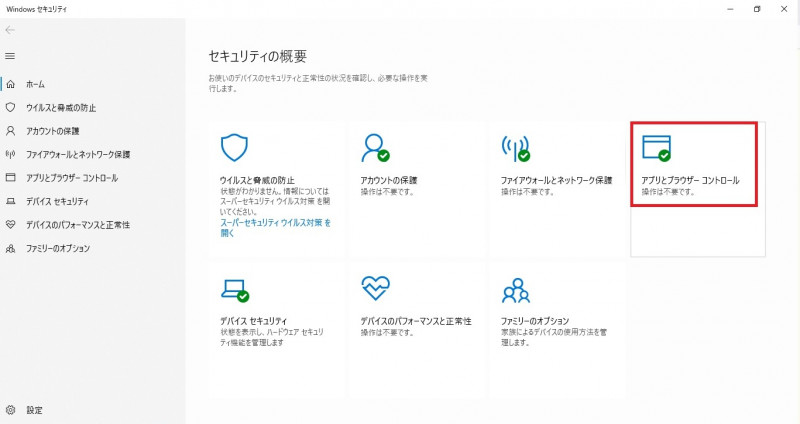
6.全てのチェックを[オン]にします。